Riepilogo AI
Volete incrementare un conteggio a ogni invio di un modulo? Con un semplice snippet di codice, potete aggiungere un contatore ad incremento automatico all'interno di un campo Hidden, che aumenta a ogni nuovo inserimento. Questa funzione è particolarmente utile per tracciare gli invii in sequenza o per creare numeri di riferimento unici.
Questa guida mostra come impostare un contatore incrementale che aumenta a ogni nuovo inserimento.
Impostazione del modulo
Per iniziare, aprire il costruttore di moduli creando un nuovo modulo o modificando quello esistente.
Per far funzionare il contatore, è necessario aggiungere un campo Hidden, che si trova nella sezione Fancy Fields. Gli utenti non vedranno questo campo nel modulo, ma memorizzerà il valore del contatore dietro le quinte.
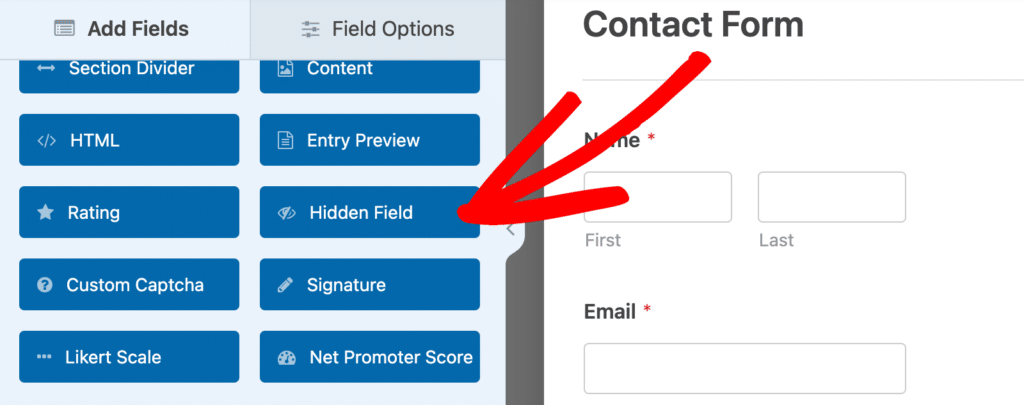
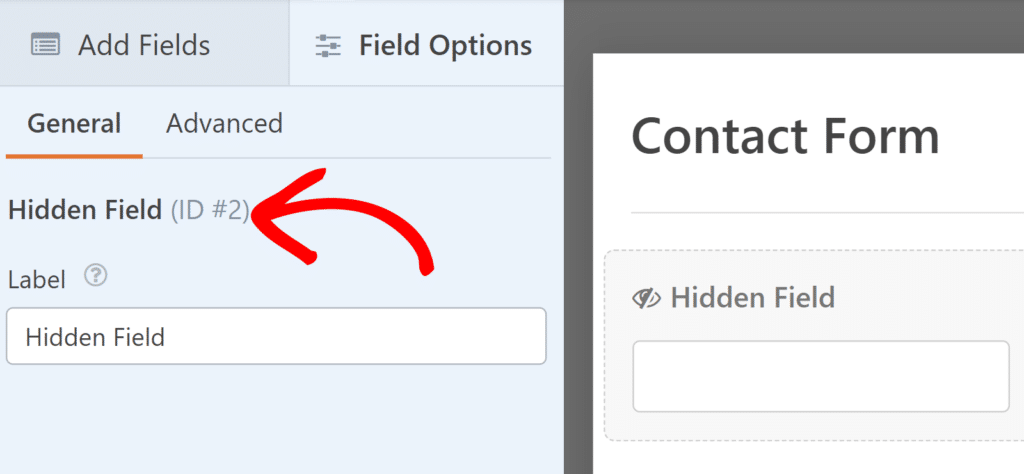
Aggiunta dello snippet di codice
Il seguente frammento di codice conterà le voci del modulo e assegnerà un numero incrementale a ogni nuovo invio.
Lo snippet funziona controllando innanzitutto se il modulo inviato corrisponde all'ID del modulo specificato. Quando trova una corrispondenza, conta tutte le voci esistenti per quel modulo e aggiunge 1 per creare il numero della nuova voce.
Questo numero viene poi riempito di zeri iniziali e memorizzato nel campo Nascosto. Il processo avviene automaticamente ogni volta che qualcuno invia il modulo.
Personalizzazione del contatore
È necessario personalizzare tre valori chiave nello snippet di codice per il proprio modulo specifico:
- Su linea 9è necessario modificare
1000al proprio ID modulo. - Su linea 16, sostituire
15per far corrispondere l'ID del campo nascosto. - Su linea 19, vedrete
3che stabilisce quante cifre compaiono nei numeri. Il codice aggiunge degli zeri all'inizio per rendere tutti i numeri della stessa lunghezza. Ad esempio, con 3 cifre, i numeri saranno come: 001, 002, 003 e così via.
Prova del contatore
Una volta aggiunto e personalizzato lo snippet di codice, è il momento di verificare che tutto funzioni correttamente. Inviate una voce di prova attraverso il vostro modulo e controllate la voce in WPForms " Entries. Dovreste vedere il numero incrementale memorizzato nel campo Hidden. Inviate un'altra voce di prova per confermare che il numero aumenta come previsto.
Domande frequenti
D: Posso assegnare un prefisso a questo numero?
R: Assolutamente sì! Ecco un esempio di aggiunta di alcune lettere davanti al conteggio. Aggiungeremo order- davanti al nostro conteggio. È possibile farlo modificando la riga 23 del frammento di codice.
$fields[$my_field_id]['value'] = 'ORDER-' . zeroise($new_total_entries, $min_digits);
Questo verrà visualizzato come ORDER-001, ORDER002e così via. È possibile modificare 'ORDER' a qualsiasi prefisso, come 'REF', 'Ticket', o qualsiasi altra cosa sia adatta alle vostre esigenze.
Ecco fatto! Ora avete un modulo che assegna automaticamente un numero incrementale a ogni nuovo invio.
Volete assegnare un numero ID univoco a ogni invio di modulo? Consultate la nostra guida sulla creazione di ID univoci per gli invii dei moduli.
